Review van Linksys WRT1900AC - Is dit de beste router ter wereld?
Linksys WRT1900AC is de moderne opvolger van de iconische Linksys WRT54G - een van de meest populaire routers ooit gemaakt. Het lijkt erg op zijn voorganger en de meest indrukwekkende hardwarespecificaties die we tot nu toe hebben gezien op een draadloze router. Sommigen zeiden zelfs dat deze router de beste ter wereld is. Je kunt je voorstellen dat we erg enthousiast waren om het uit te testen en met eigen ogen te zien wat het te bieden heeft. Als u meer wilt weten over Linksys WRT1900AC en zijn prestaties in de echte wereld, lees dan onze recensie!
De Linksys WRT1900AC-router uitpakken(Linksys WRT1900AC Router)
We hielden van de manier waarop Linksys WRT1900AC eruitziet vanaf het moment dat we naar de verpakking keken. Je kunt de router prominent zien met zijn imposante ouderwetse uiterlijk en meer te weten komen over de specificaties.

In de doos vind je de router, de vier externe antennes, een netwerkkabel, een stroomkabel en stroomadapter, de snelstartgids en een schijf met de gebruikershandleiding. Zoals u op de onderstaande afbeelding kunt zien, bevindt de schijf met de documentatie zich in het karton met de snelstartgids.

Voor meer details over de unboxing-ervaring, aarzel niet om de korte video hieronder te bekijken:
Hardwarespecificaties:
Vanaf de eerste aanraking voelt dit apparaat indrukwekkend aan: het is massief, sterk, zwaar en met een zeer ouderwetse uitstraling. We vonden het gewoon geweldig!
Zoals je op de onderstaande afbeelding kunt zien, heeft het vier externe antennes en biedt het ondersteuning voor alle moderne draadloze netwerkstandaarden, inclusief de nieuwe 802.11ac-standaard. Het is duidelijk een dual-band router die een maximale theoretische doorvoer belooft van 600 Mbps voor het 2,4 GHz draadloze netwerk en van 1300 Mbps voor het 5 GHz draadloze netwerk.

Het heeft de snelste processor die op elke router beschikbaar was op het moment van onze tests: een dual-core Marvell Armada XP MV78230 die draait op 1,2 GHz . Het heeft 256 MB RAM -geheugen en 128 MB flash-opslag. Op de achterkant vind je vier Ethernet -poorten, een internetpoort(Internet) , een USB 3.0 - poort en een eSATA/USB 2.0.

Qua specificaties is alles indrukwekkend aan deze router, behalve één belangrijk detail: Linksys WRT1900AC adverteert met zijn "ondersteuning" voor Open Source - firmware, meer specifiek OpenWRT . Helaas bestaat deze ondersteuning niet, hoewel er enkele maanden zijn verstreken sinds Linksys deze router heeft uitgebracht. Zoals je kunt lezen op de OpenWRT-pagina(OpenWRT page) : "Op dit moment is het niet mogelijk om een volledig werkende (inclusief WiFi) aangepaste OpenWrt-build voor WRT1900AC te compileren."("At this point it is not possible to compile a fully working (including WiFi) customized OpenWrt build for WRT1900AC.")
Ook heeft een OpenWRT- woordvoerder gezegd: "Gezien hoeveel er nog ontbreekt en zelfs de GPL-code voor dit apparaat niet in het Linksys GPL-codecentrum is geplaatst, beschouwen we deze beweringen als voorbarig en helaas misleidend."("Given how much is still missing, and that not even the GPL code for this device was posted to the Linksys GPL code center, we consider these claims to be premature and unfortunately misleading.")
Degenen onder u die de officiële lijst met specificaties willen, kunnen deze hier vinden: Linksys WRT1900AC .
De Linksys WRT1900AC-router(Linksys WRT1900AC Router) instellen en gebruiken
Wanneer u de Linksys WRT1900AC voor de eerste keer instelt, sluit u eerst de antennes aan op de router. Sluit hem vervolgens aan op een stopcontact en steek de internetkabel(Internet) in de poort die is gemarkeerd met het label Internet . Sluit de router aan op je desktop pc of je laptop met de netwerkkabel die in de doos zit. Uiteraard moet je hem aansluiten op een van de vier Ethernet -poorten aan de achterkant van de router. Wacht vervolgens tot de router is opgestart. Als u klaar bent, opent u uw favoriete browser en gaat u naar linksyssmartwifi.com of naar 192.168.1.1 (het standaard IP-adres van de router) en volgt u de installatiewizard.
De installatiegids kon onze internetverbinding(Internet) correct detecteren en instellen . Daarna ging het verder met het opzetten van de draadloze netwerken. Hoewel gebruikers hiermee de naam en het wachtwoord voor het 2,4 GHz draadloze netwerk kunnen configureren, kunnen ze niet hetzelfde doen voor het 5 GHz draadloze netwerk. We vonden dat teleurstellend omdat we meer controle wilden van de installatiewizard van een premium router zoals deze.

Na het voltooien van de installatiewizard, raden we u ten zeerste aan om alle configuratie-opties te doorlopen die beschikbaar zijn voor deze router. Er blijven genoeg dingen over om in te stellen om het te laten werken zoals jij dat wilt. De gebruikersinterface is beschikbaar in 22 talen, wat goed is en vergelijkbaar met wat zijn concurrenten bieden.

Tijdens onze tests hebben we de nieuwste firmwareversie gebruikt die op dat moment beschikbaar was - 1.1.8.161917.

De firmware die door Linksys WRT1900AC wordt gebruikt, is dezelfde als die van andere Linksys - routers, wat niet geweldig is. Hoewel de startpagina van het configuratiescherm van deze router er vriendelijk uitziet en gemakkelijk te gebruiken lijkt, is het dat niet.
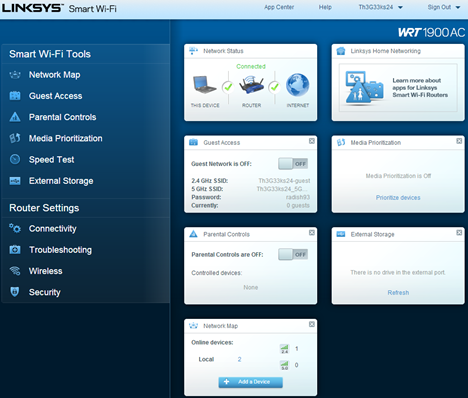
Als u met het gedeelte Routerinstellingen(Router Settings) speelt, zult u ontdekken dat sommige van de beschikbare instellingen niet op een logische manier zijn gegroepeerd. Om u een voorbeeld te geven: de herstartoptie is verborgen onder Troubleshooting -> Diagnostics . Het kostte ons veel tijd om het te vinden.
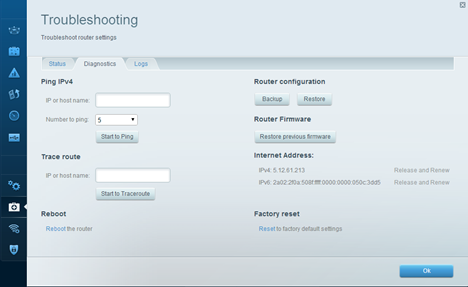
Ook worden sommige functies en instellingen zoals VLAN (virtual lan) en DMZ ( Demilitarized Zone ) niet goed uitgelegd en zullen de meeste gebruikers niet weten wat ze ermee moeten doen.

Tijdens onze eerste installatie hebben we het 5 GHz draadloze netwerk ingesteld om de netwerkmodus Wireless-A te gebruiken . Dat komt omdat we 802.11ac-compatibele apparaten in ons netwerk hebben en we wilden zien wat de maximale snelheid is die met deze router kan worden bereikt. Helaas werkt deze netwerkmodus niet goed en haalden onze testtoestellen snelheden van slechts 22 Mbps . Dat was heel erg. De netwerkmodus waarin we goede snelheden behaalden op het 5 GHz draadloze netwerk was Wireless-A/N Only . Linksys zou dit probleem in een toekomstige firmware-update moeten oplossen.
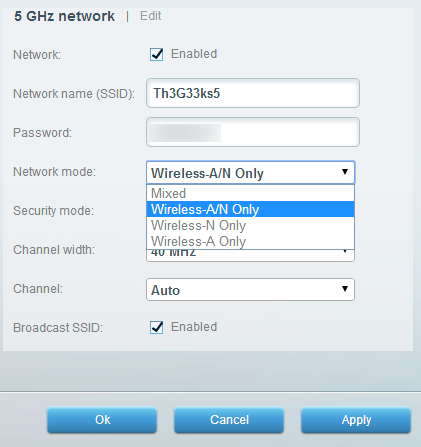
Dit is nog een reden waarom we u aanraden om alle beschikbare instellingen te doorlopen. Deze oefening maakt je bekend met alle functies die deze router te bieden heeft en je kunt hem laten werken zoals jij dat wilt, terwijl je ook de dingen uitschakelt die je niet wilt gebruiken.
Nadat we onze problemen met de configuratie van deze router hadden opgelost, begonnen we onze metingen om te zien hoe goed het werkt en hoe het zich verhoudt tot de concurrentie op het gebied van snelheid en draadloze netwerkdekking.
Ga naar de tweede pagina van deze tutorial om onze benchmarks en de real-life snelheden van deze draadloze router te bekijken.
Related posts
Linksys Velop AC1300 review: Linksys' meest uitgebalanceerde mesh wifi-systeem!
TP-Link Archer AX20 review: Waar voor je geld herdefiniëren? -
Review ASUS RT-AX68U: een klassieker opnieuw ontworpen voor Wi-Fi 6! -
TP-Link Archer AX10 (AX1500) review - Betaalbare Wi-Fi 6 voor iedereen!
ASUS TUF-AX5400 review: een Wi-Fi 6-router voor gamers! -
Wat is Bluetooth? Bluetooth op een pc krijgen -
Review van de TP-Link Archer C1200: de nieuwe koning van betaalbare routers?
Review van Linksys EA7500 v2 AC1900: uitstekende hardware, zo en zo firmware!
Hoe reset ik mijn ASUS-router naar de fabrieksinstellingen? (4 manieren)
ASUS ZenWiFi AC (CT8) review: een goed uiterlijk ontmoet solide prestaties!
2 manieren om de firmware op een TP-Link Wi-Fi 6-router bij te werken -
TP-Link Archer AX6000 review: het potentieel van Wi-Fi 6 ontsluiten!
Een Windows 11-hotspot maken -
Een tijdschema instellen op uw TP-Link Wi-Fi 6-router -
TP-Link Archer C5 v4 review: een populaire draadloze router, opgefrist!
Hoe u IPv6 inschakelt op uw TP-Link Wi-Fi 6-router -
Hoe u een draadloze ASUS-router voor uw huis kiest
Mi Robot Vacuum-Mop 2 Pro review: slim en betrouwbaar!
ASUS PCE-AX58BT review: Wi-Fi 6 op je desktop-pc!
Synology RT2600ac review: veiligheid, privacy en flexibiliteit!
